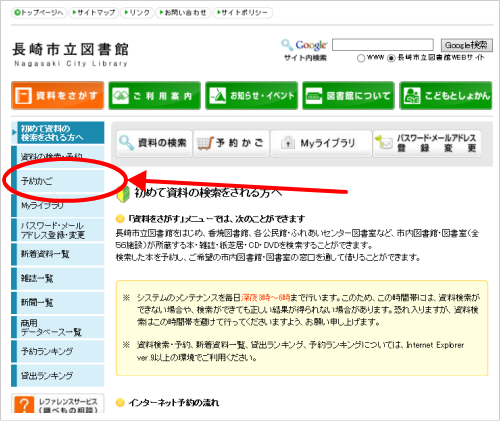長崎市立図書館 Nagasaki City Library
現在、装飾デザイン処理なしの単なる文書として表示しています。装飾デザインを反映させたい場合は、スタイルシートに対応したブラウザをご利用ください。なお、閲覧上の問題はございません。
「予約かご」操作手順(予約手順)
長崎市内の図書館・図書室(全57施設)に所蔵する資料を検索し、その資料を予約することができます。予約した資料は、ご希望の図書館・図書室の窓口で借りることができます。
長崎市立図書館のホームページでは、予約かご方式とログイン・ログアウト方式を採用しています。
●予約かご方式
予約したい資料(本・雑誌など)を予約かごの中に入れ、その中から予約するものを選んで予約する方式です。
予約かごに入れた資料は、予約したり、削除しない限り一覧として残るので、読みたいと思ったときに予約かごに入れておき、後から予約するといった使い方ができます。
※予約かごに入れただけの状態では、予約は完了していません。ご注意ください。
※予約かごに入れられる件数は100件まで、実際に予約できる件数は10件までです。
●ログイン・ログアウト方式
最初に利用するサービスの「認証」画面で一度ログインした後は、ログアウトするまで認証の必要がなくなり、各サービスを連続して利用することができます。(ただし、30分以上操作をしないと、自動的にログアウトします。)
ご利用後は、必ずログアウト(画面右上の「ログアウト」ボタンをクリック)してください。
・
あらかじめ、本人確認のためのパスワード(半角英数字記号8-10文字)と、予約資料が準備できた際にご連絡するためのメールアドレスの登録をおこなってください。
長崎市立図書館以外の図書館・公民館等図書室で図書貸出券を発行した場合には、発行してからホームページ上でパスワード登録ができるようになるまで、約1週間かかります。ご了承ください。
長崎市立図書館で発行した場合は、当日から登録できます。
>>パスワード・メールアドレス登録変更はこちらから
・
視聴覚資料・雑誌の最新号・持出禁止(館内)資料の予約はできません。
・
シリーズ本(上・中・下等の連続したもの)を一度に予約した場合、必ずしも巻号の順番どおりにご提供できるとは限りませんのでご了承ください。順番通りに読みたい場合は、上(前)巻が「利用可能」(受取館で確保され、貸出できる状態)となってから、下(次)巻を予約する方法をお勧めします。
・
インターネットでの予約は、予約申込をおこなった時点ではなく、長崎市立図書館での手続きが完了した時点で確定します。そのため、予約待ち順位が予約申込時の順位と異なる場合があります。
予約手順
1.予約したい資料(図書・最新号以外の雑誌)を、「資料の検索」ボタンまたは「資料をさがす」メニュー内の「資料の検索・予約」「新着資料一覧」「予約ランキング」「貸出ランキング」のいずれかのページから検索し、資料詳細を開きます。
2.「予約かごへ」ボタンをクリックします。
認証(ログイン)していない場合は、「予約かご」に入る前に「認証」画面が開きます。ログイン中の場合は、「予約かご」画面が開きます。
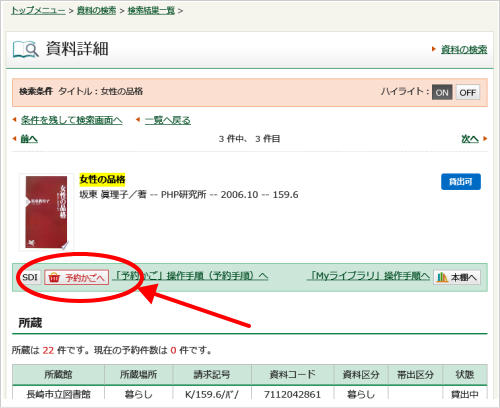
3.(認証していない場合)「認証」画面で、図書貸出券の番号、あらかじめ登録したパスワードを入力し、「ログイン」ボタンをクリックします。
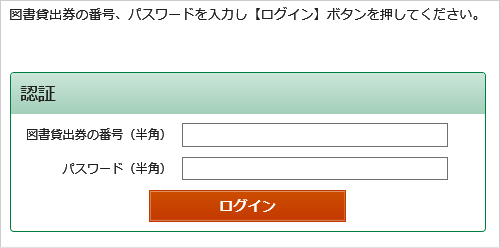
「図書貸出券の番号」
図書貸出券の番号(半角数字10ケタ)を入力します。
「パスワード」
あらかじめ登録していただいた、本人確認のためのパスワード(半角英数字記号8-10文字)を入力します。
4.「予約かご」画面が開き、予約かごに入れた資料の一覧が表示されます。
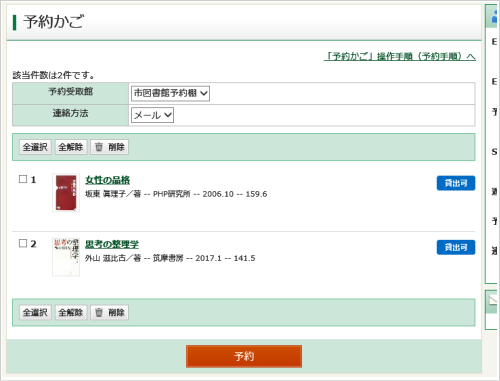
5.さらに予約したい資料があるときは、画面左上のリンクより「資料の検索」または「検索結果一覧」画面に戻り、同じように予約かごに資料を入れていきます。
6.「予約かご」画面で、予約受取館・連絡方法を選択します。
予約かごの一覧から、予約したい資料の「選択」欄にチェックを入れ、「予約」ボタンをクリックします。
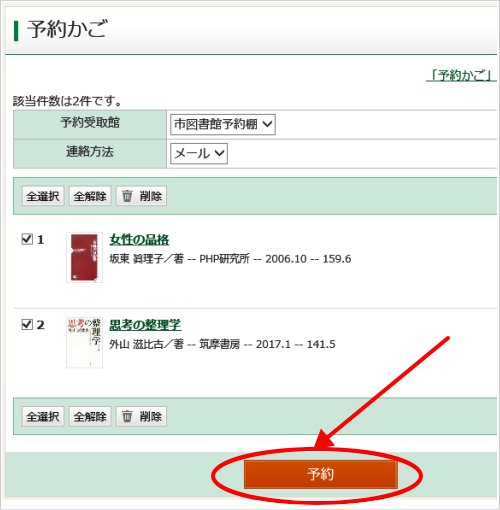
「連絡方法」
「連絡不要」または「メール」を選択します。
「予約受取館」
入力欄右側の▼ボタンをクリックし、プルダウンメニューから資料の受け取りを希望する館を選択します。
※予約できるのは、10件までです。
(長崎市内の図書館・公民館等図書室での窓口予約・リクエストの件数を含みます。)
7.「予約内容確認」画面が開きますので、予約する資料の確認、連絡方法・予約受取館の確認後、「予約」ボタンをクリックします。
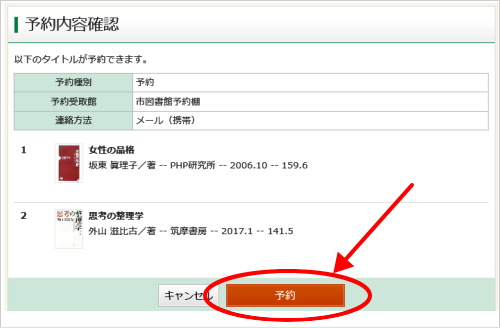
8.「予約結果」画面が表示されたら予約は完了です。
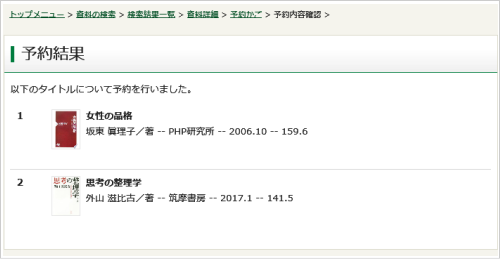
※予約が完了した資料は、「予約かご」から削除されます。
予約資料確保の連絡
資料の準備ができましたら、ご登録のメールアドレスにご連絡いたします。予約資料確保のメールが届きましたら、1週間以内に図書貸出券をお持ちの上、ご自身で指定した受取館で貸出手続きをしてください。
連絡不要を選択された場合の取置期限は、資料のご準備ができてから1週間以内です。
ご来館がなかった場合は、予約が解除されます。
※お客様のメール受信設定によっては、長崎市立図書館からのメールを受信できない場合があります。予約連絡メールを受信できない場合は、ncl@lib.city.nagasaki.nagasaki.jp(送信専用アドレス)からのメールを受信できるよう、設定の変更をお願いします。
※予約連絡メール(ncl@lib.city.nagasaki.nagasaki.jp)は送信専用アドレスです。ご返信いただいてもお答えできませんので、ご了承ください。
予約状況の確認
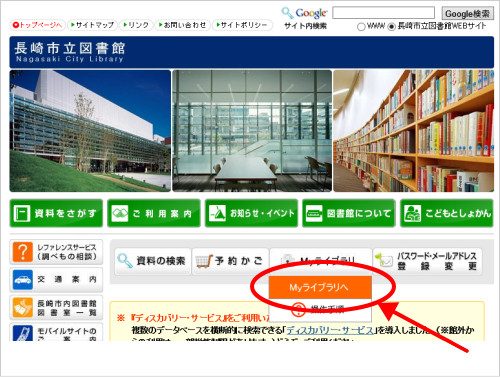
「Myライブラリ」メニューで、自分がどの資料を予約しているか、予約した資料の貸出準備ができているかなどの、予約状況を確認することができます。
なお、「Myライブラリ」メニューを見るには、「Myライブラリ」ボタン上にカーソルを合わせると表示される「Myライブラリへ」をクリックしてください。
「Myライブラリ」の使い方について、詳しくは「Myライブラリ」操作手順をご覧ください。
予約受取館の変更
「Myライブラリ」メニューで予約状況を確認し、予約した資料が「予約申込」または「返却待ち」 の状態であれば、インターネット上から予約受取館の変更をおこなうことができます。
「貸出可能」の状態の場合は、お手数ですが長崎市立図書館までご連絡ください。窓口、電話(095-829-4946)、メール(info☆lib.city.nagasaki.nagasaki.jp ☆を@に変えてください)で承ります。
「他館確保」の状態の場合は、「貸出可能」になってからご連絡ください。
予約受取館の変更は、「Myライブラリ」メニュー内の「予約状況一覧」画面でおこなうことができます。
1.受取館を変更したい資料のタイトルをクリックします。「予約状況詳細」画面が開きます。
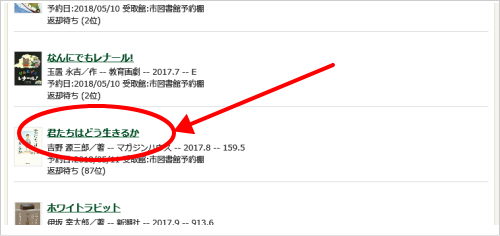
2.「予約状況詳細」画面で、「予約内容変更」ボタンをクリックします。
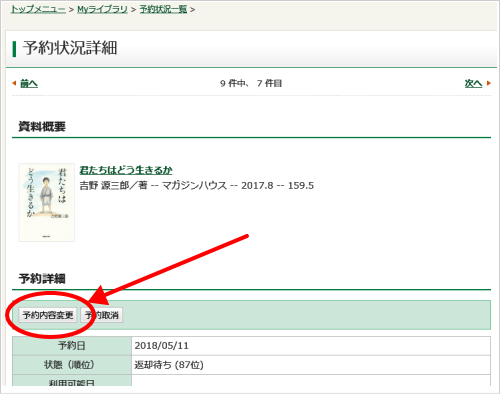
3.「予約情報変更」画面で、「予約受取館」欄右側の▼ボタンをクリックし、プルダウンメニューから希望する館を選択後、「確認」ボタンをクリックします。
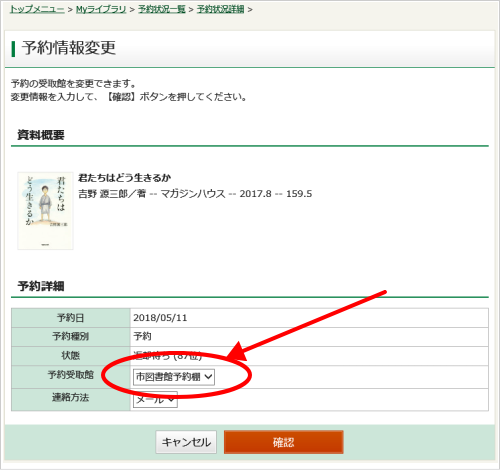
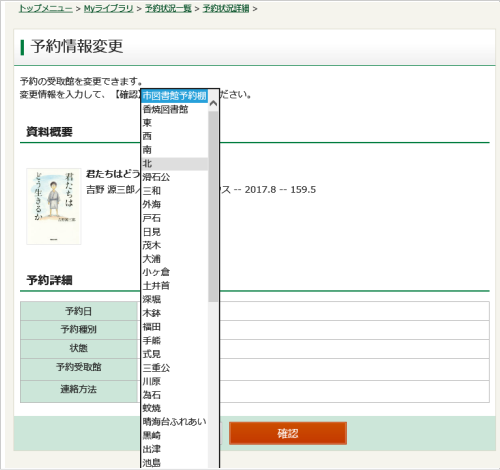
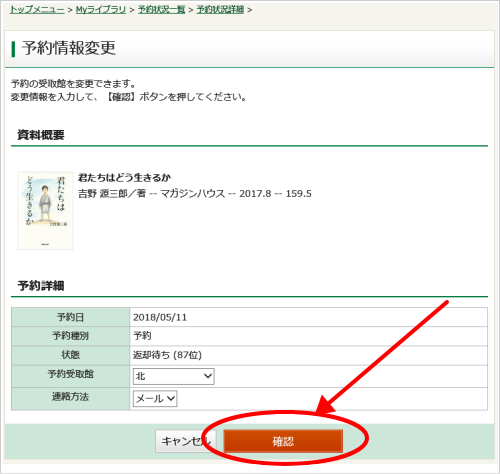
4.「予約情報変更確認」画面が表示されますので、内容を確認後、「変更」ボタンをクリックします。
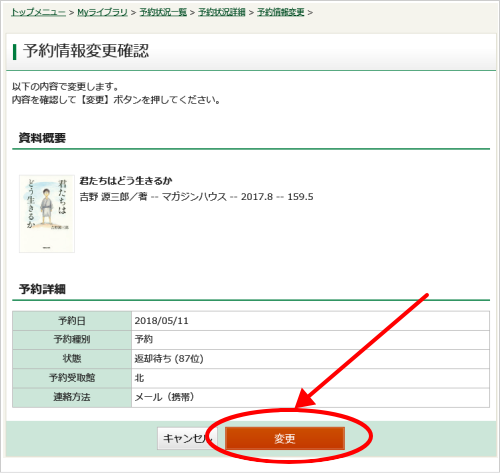
5.「予約情報変更結果」画面が表示されたら、受取館の変更手続きは完了です。
画面左上の「トップメニュー」をクリックすると、長崎市立図書館トップページへ、「予約状況一覧」をクリックすると、予約状況一覧画面へ戻ります。
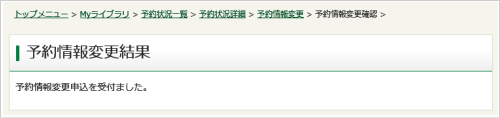
予約の取消手順
「Myライブラリ」メニューで予約状況を確認し、予約した資料が「予約申込」または「返却待ち」 の状態であれば、インターネット上から予約の取消しをおこなうことができます。
※「貸出可能」の状態の予約を取り消したい場合には、お手数ですが長崎市立図書館までご連絡ください。窓口、電話(095-829-4946)、メール(info@lib.city.nagasaki.nagasaki.jp ☆を@に変えてください)で承ります。
「他館確保」の状態の場合は、「貸出可能」になってからご連絡ください。
予約の取消しは、「Myライブラリ」メニュー内の「予約状況一覧」画面でおこなうことができます。
1.取り消したい資料のタイトルをクリックします。
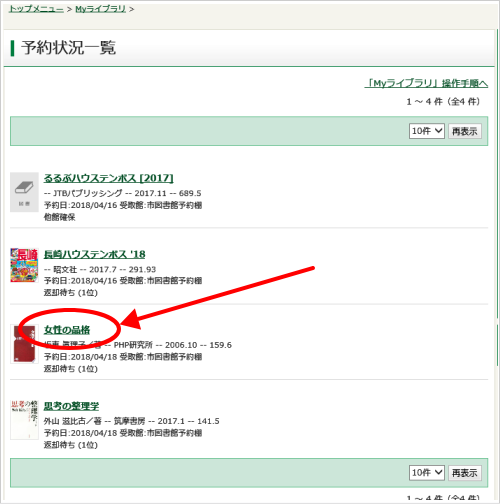
2.「予約状況詳細」画面で、内容を確認後「予約取消」ボタンをクリックします。
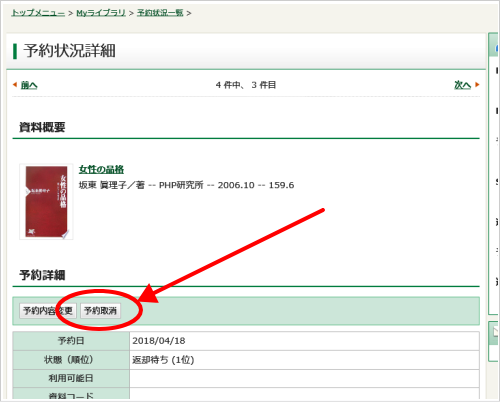
3.「予約取消確認」画面が表示されますので、内容を確認後、「予約取消」ボタンをクリックします。
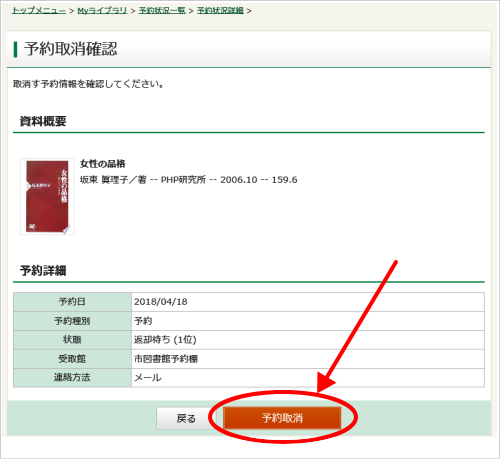
4.「予約取消結果」画面が表示されたら、予約の取消しは完了です。
画面左上の「トップメニュー」をクリックすると、長崎市立図書館トップページへ、「予約状況一覧」をクリックすると、予約状況一覧画面へ戻ります。
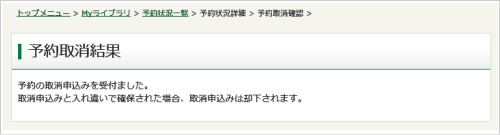
※予約の取消後14日間 は、「予約状況一覧」画面の表中に取消しをおこなった資料のリストが残ります。「状態」欄には、「取消」と表示されます。「取消」表示中の資料は予約件数には含まれません。
※予約かご画面へは次の場所からもリンクしています。
(1)「予約かご」ボタンの上にカーソルを合わせると表示される「予約かご画面へ」の上にカーソルを合わせてクリックする
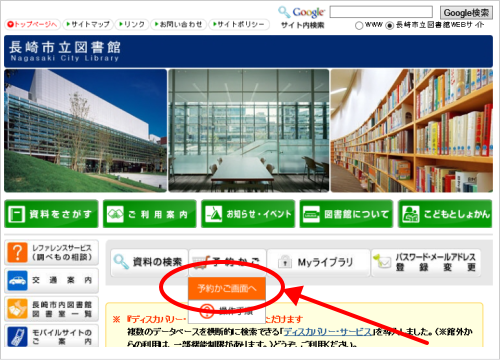
(2)「資料をさがす」メニュー内「予約かご」ボタンをクリックする